Jak snadno odstranit vodoznak z maturitních obrázků
Vodoznaky trápí oči, kdykoli je vidíte na jakékoli fotografii, a kazí kvalitu fotografie. Vodoznaky uvidíte na fotografiích vždy, když si tvůrce nebude přát, aby jeho dílo bylo ukradeno. A pokud jste student, pravděpodobně na svém promočním obrázku uvidíte vodoznaky, které označují název studia nebo fotografa, který jej pořídil.
Pokud chcete odstranit vodoznak z promočního obrázku, potřebujete nástroje, které vám pomohou odstranit vodoznak na obrázku. V tomto článku jsme uvedli tři nejpoužívanější odstraňovače vodoznaku a také se naučíte, jak na to odstranit vodoznaky z promoce.

Část 1. Jak odstranit vodoznak z promoce online
Existuje mnoho nástrojů pro odstranění vodoznaku, které uvidíte na internetu. Ne všechny jsou však zdarma a snadno použitelné. V této části také budete vědět, jak odstranit vodoznaky pohodlně a efektivně.
FVC Free Watermark Remover je online odstraňovač vodoznaků, který vám umožňuje snadno odstranit vodoznaky z vašich maturitních obrázků. Tento online nástroj je oblíbený, protože před jeho použitím nemusíte nic stahovat. Kromě toho podporuje nejběžnější obrazové formáty, jako jsou PNG, JPG, JPEG, BMP a další. A i když odstraníte vodoznak z obrázku, bude mít stejný formát obrázku jako předtím, když si jej stáhnete.
Pomocí tohoto odstraňovače vodoznaku si můžete vybrat z přednastavených odstraňovačů při výběru oblasti vodoznaku. Můžete si vybrat mezi polygonálním, lasem nebo štětcem. Kromě toho můžete tento nástroj použít k vymazání dalších nepotřebných věcí na obrázku.
Klady
- Má rychlé operační softwarové rozhraní.
- Použití je bezpečné.
- 100% je zdarma k použití.
- K dispozici ve všech webových prohlížečích, včetně Google, Firefox a Safari.
Nevýhody
- Je závislý na internetu.
Jak se zbavit vodoznaku na promočních obrázcích pomocí FVC Free Watermark Remover:
Krok 1. V prohlížeči, který používáte, hledejte FVC Free Watermark Remover. Můžete kliknout na toto odkaz přejít přímo na jejich webovou stránku.
Krok 2. V hlavním rozhraní softwaru klikněte na Nahrát obrázek knoflík. Složky vašeho počítače vás vyzve, kde vyberete promoční fotografii a nahrajete ji.
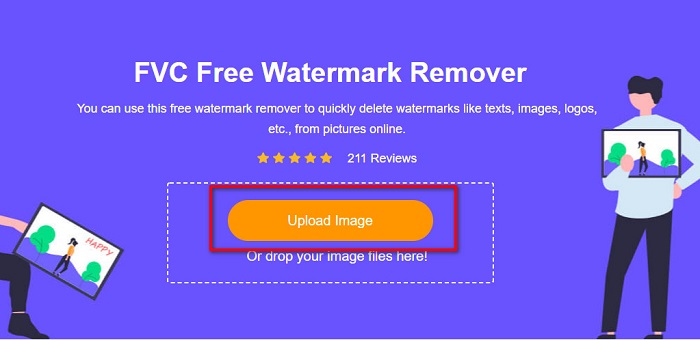
Krok 3. Dále vyberte nástroj pro odstranění, který chcete použít k odstranění vodoznaku. Vyber mezi Polygonální, Laso nebo štětec. A poté vyberte oblast vodoznaku, kterou chcete odstranit.
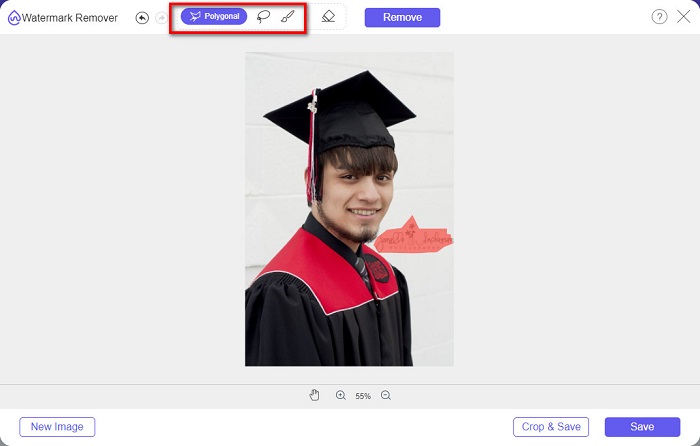
Krok 4. Po výběru oblasti vodoznaku klepněte na Odstranit tlačítko pro vymazání vodoznaku.
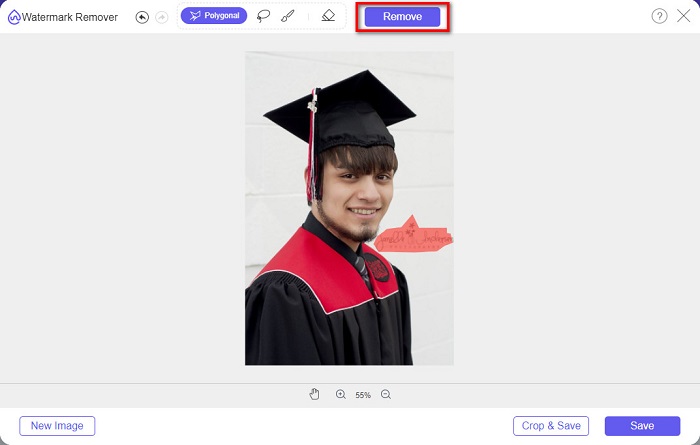
Krok 5. Uvidíte, že vodoznak je odstraněn. Klikněte na Uložit tlačítko pro stažení obrázku do vašeho zařízení. A co víc, tento online nástroj pro odstranění vodoznaku je také a photobucket odstraňovač vodoznaků.
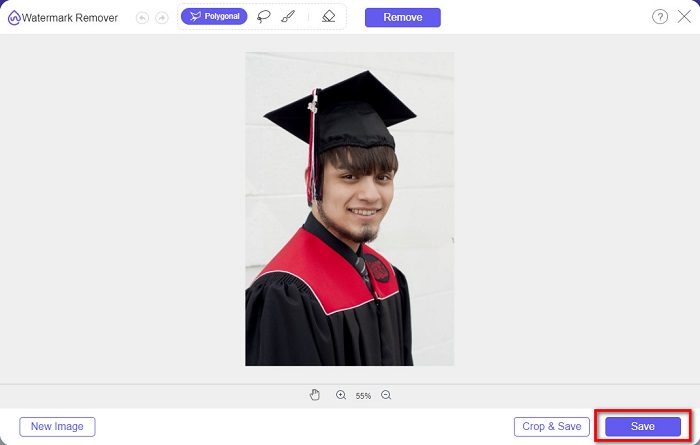
Část 2. Jak odstranit vodoznak z maturitních obrázků pomocí Inpaint
Lidé někdy retušují vodoznak, aby fotografii získali původní vzhled. Ale jak to dělají? Profesionálové používají editor fotografií a malují štítek pixel po pixelu, což má za následek několik hodin práce. Existuje však další nástroj, který vám pomůže usnadnit život. V tomto díle se dozvíte, jak používat Inpaint a jeho výhody.
Inpaint je online odstraňovač vodoznaků, který vám také pomůže odstranit vodoznaky z vašeho promočního obrázku. Tato online softwarová aplikace má také verzi ke stažení pro Windows a Mac. Navíc vám umožňuje odstranit nežádoucí věci z vaší fotografie, jako jsou loga, texty, předměty atd. Co je ještě překvapivé, je to, že má funkci, kde můžete opravit staré fotografie a vrátit jim původní kvalitu. Má také odstraňovače pro výběr oblasti vodoznaku, kterou chcete odstranit.
Klady
- Má snadno použitelné softwarové rozhraní.
- Umožňuje vám provádět digitální retuš obličeje.
- Umožňuje vám vyplnit černé oblasti panoramat.
- Dostupné téměř ve všech webových prohlížečích, jako je Google a Firefox.
Nevýhody
- Je závislý na internetu.
Jak odstranit vodoznak z promočního obrázku pomocí Inpaint:
Krok 1. Vyhledejte v prohlížeči Inpaint a přejděte na jejich webovou stránku. A pak v hlavním rozhraní softwaru klikněte na Nahrát obrázek tlačítko pro nahrání vašeho promočního obrázku.
Krok 2. Dále vyberte nástroj pro odstranění, který chcete použít k výběru oblasti vodoznaku. Vyber mezi nástroj marker, nástroj laso a nástroj polygonální laso.
Krok 3. Poté pomocí nástroje, který chcete použít, vyberte oblast vodoznaku, kterou chcete odstranit.
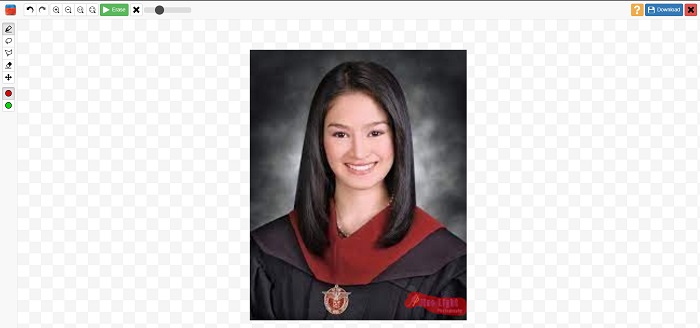
Krok 4. Nakonec klikněte na Vymazat tlačítko pro odstranění vodoznaku z vašeho promočního obrázku. A pak klikněte na Stažení tlačítko pro stažení fotografie.
Část 3. Jak odstranit vodoznak z obrázku promoce pomocí Photoshopu
Adobe Photoshop je nejznámější editační software, který používá mnoho profesionálů. Mnoho uživatelů však neví, že to není jen editační software; může také odstranit nežádoucí vodoznaky z vaší fotografie. Chcete-li se dozvědět, jak odstranit vodoznak z fotografie, přečtěte si podrobně tuto část.
Adobe Photoshop je nejoblíbenější software pro úpravu fotografií s mnoha funkcemi pro úpravy. Mnoho profesionálů používá tuto editační aplikaci, protože svůj obrázek můžete upravovat mnoha profesionálními způsoby. Obsahuje nástroje, které vám umožní detailně upravit obrázek. Kromě toho produkuje výstup ve vysoké kvalitě, který můžete sdílet na jakékoli platformě sociálních médií.
Klady
- Má mnoho pokročilých editačních funkcí, které lze použít.
- Obsahuje mnoho nástrojů, které lze použít pro úpravy.
- Produkuje vysoce kvalitní výstupy.
- Umožňuje vám upravovat a vytvářet obrázky pro tisk i web.
Nevýhody
- Má těžko použitelné softwarové rozhraní.
- Chcete-li si aplikaci stáhnout, musíte si ji zakoupit.
Jak odstranit vodoznaky z fotografie pomocí Adobe Photoshop:
Krok 1. Stáhněte si Adobe Photoshop do svého zařízení a poté spusťte aplikaci. V hlavním uživatelském rozhraní otevřete obrázek ve Photoshopu.
Krok 2. Vyberte oblast vodoznaku. Můžete použít Nástroj pero, Nástroj pro rychlý výběr, nebo Nástroj Kouzelná hůlka.
Krok 3. Jít do Vyberte > Upravit > Rozbalit pro začlenění pixelu pozadí.
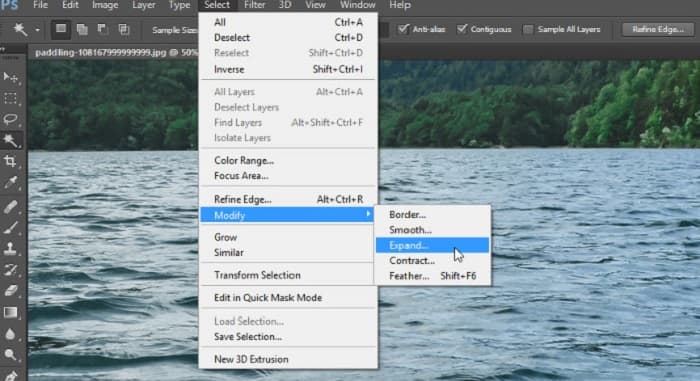
Krok 4. Jít do Upravit > Vyplnita poté vyberte Content-Aware v sekci Obsah.
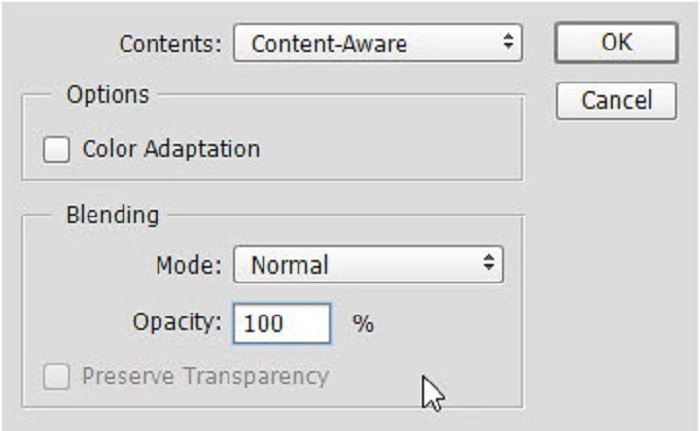
Krok 5. Dále stiskněte CTRL+D. Uvidíte, že vodoznak je vyplněn pozadím. Poté k odstranění obrysu vodoznaku použijte Nástroj klonovací razítko.
Krok 6. Podrž Klávesa Alt a obkreslete obrys vodoznaku. Po dokončení odstraňování stop zjistíte, že vodoznak je odstraněn.
Část 4. Nejčastější dotazy o odstranění vodoznaku z promoce
Zničí odstranění vodoznaků z promoce kvalitu?
Odstranění vodoznaku z promoce nutně nezhorší kvalitu. Když však vodoznak odstraníte, některé nástroje zanechají stopy.
Můžete odstranit vodoznaky na Canva?
Ano. Canva má funkci, kde můžete odstranit vodoznaky zdarma. Stačí kliknout na tlačítko Odebrat vodoznaky.
Můžete odstranit vodoznaky z PDF?
Pomocí výše uvedených nástrojů můžete odstranit všechny vodoznaky ze souboru PDF.
Závěr
Od té doby, co jste se naučili jak odstranit vodoznak z promoce, můžete to nyní udělat sami a vyzkoušet nástroje, které jsou uvedeny výše. Odstranění vodoznaku je snadné pomocí odstraňovače vodoznaku. Mnoho lidí však doporučuje používat FVC Free Watermark Remover protože je to pohodlné a snadné použití.



 Video Converter Ultimate
Video Converter Ultimate Screen Recorder
Screen Recorder



